چه در سرما به سر ببریم، چه در گرما، چه روزهای برفی و بارانی و چه آفتابی، در هر صورت اطلاع از وضعیت آبوهوا میتواند در برنامهریزیهای مختلف و کسب آگاهی درباره شرایط جوی به ما کمک کند. این موضوع به قدری اهمیت دارد که تمامی سازندگان تلفنهمراه در تولیدات خود اپلیکیشنهایی را بهصورت پیشفرض برای ارائه اطلاعات آبوهوایی نصب و به کاربران ارائه میکنند. این موضوع در مورد محصولات شرکت اپل هم صادق است. در ادامه مطلب قصد داریم به معرفی نحوه تنظیم اپ آب و هوا در آیفون بپردازیم و درباره اپلیکیشن (Weather) و کاربردهای مختلف آن بیشتر صحبت کنیم.
نحوه تنظیم اپ آب و هوا در آیفون
اگر ویجت نصب شده در گوشی آیفون شما اطلاعات اشتباهی در مورد آبوهوای موجود به شما ارائه میدهد یا برای اولین بار است که از گوشی خود استفاده میکنید، حتماً باید به سراغ تنظیم اب و هوا در آیفون بروید. شما از طریق اپلیکیشن (Weather) موجود در گوشیهای آیفون میتوانید تغییرات آبوهوایی را بهصورت ساعتی مشاهده کرده و درباره وضعیت این تغییرات در 10 روز آینده اطلاعات خوبی را کسب کنید. اما برای تنظیم اب و هوا در ایفون باید مطابق با مراحل زیر پیش بروید. البته توضیحات زیر بهصورت جداگانه و برای تنظیمات مختلف اعمال میشوند.
نحوه تنظیم مکان در ویجت اپ آب و هوا در آیفون
برای اینکه بتوانید شهر خود را در تنظیم اب و هوا در ایفون پیدا و تغییرات مربوط به آن را اعمال کنید، باید مطابق با مراحل زیر پیش بروید:
- اپلیکیشن (Weather) را در گوشی آیفون خود پیدا کرده و روی آن کلیک کنید.
- بعد از ظاهر شد مکان مورد نظر، باید روی نماد مربوط به منو در بخش پایین سمت راست برنامه کلیک کنید.
- در صورت ظاهر شدن مکانهای مختلف، باید روی بخش جستجو (نماد ذرهبین) کلیک کنید.
- حال باید مکان یا شهر مورد نظر خود را در نوار جستجوی برنامه تایپ کرده و فرآیند جستجو را با کلیک روی این بخش دنبال کنید.
- در ادامه وقتی نام شهر خود را یافتید، باید روی گزینه (Add) کلیک کنید. با طی کردن این مراحل مکان پیشفرض مورد نظر شما به سایر مکانهای از پیش تعیین شده اضافه خواهد شد.
نحوه تنظیم اپ آب و هوا در آیفون برای تغییر مکان
برای بسیاری از کاربران آیفون این مشکل وجود دارد که هنگام تغییر موقعیت مکانی، تنظیمات مربوط به آبوهوای آن بهصورت خودکار تغییر پیدا نمیکنند. در این صورت میتوانید خودتان دست به کار شده و این تغییرات را اعمال کنید.
- انگشت خود را روی ویجت مربوط به برنامه (Weather) قرار دهید و آن را برای لحظاتی نگهدارید.
- حال منویی برای شما باز میشود که در بین گزینههای موجود باید روی عبارت (Edit weather) کلیک کنید.
- حال مکانی را مشاهده خواهید کردید که با رنگ آبی مشخص شده است. شما باید روی آن کلیک کنید.
- در این مرحله باید در بخش نوار جستجو مکان مورد نظر خود را تایپ کرده و فرآیند جستجو را آغاز کنید.
- بعد از یافتن مکان مورد نظر خود باید روی آن کلیک کنید تا در برنامه قابل مشاهده باشد.
نحوه غیرفعال کردن موقعیت مکانی برای برنامه (Weather)
شاید به هر دلیلی تمایل نداشته باشید که برنامه آبوهوای آیفون از موقعیت مکانی شما برای ارائه وضعیت جوی استفاده کند. در این صورت میتوانید موقعیت مکانی را برای این برنامه غیرفعال کنید. آموزش انجام این کار به شرح زیر است:
- روی بخش (Settings) گوشی آیفون خود کلیک کنید.
- در این بخش از بین گزینههای موجود باید روی عبارت (Privacy) کلیک کنید.
- حال نیاز است که گزینه (Location Services) را انتخاب کنید.
- برای دیدن بخش آبوهوا، باید کمی به پایین صفحه اسکرول کنید. سپس روی عبارت (weather) کلیک کنید.
- در نهایت برای غیرفعال کردن موقعیت مکانی و حذف اجازه دسترسی به آن باید (Never) را انتخاب کنید.
نحوه حذف موقعیت مکانی در تنظیمات اپ آب و هوا در آیفون
اگر برنامه (Weather) گوشی شما حاوی مکانهای پیشفرضی باشد که کارایی لازم را برای شما ندارند و یا دوست داشته باشید که این بخش را کمی خلوت کنید و فقط موقعیتهای مکانی مورد نیاز خود را بررسی کنید، میتوانید برای حذف سایر موقعیتها اقدامات لازم را انجام دهید. روند انجام این کار به شرح زیر است:
- اپلیکیشن (Weather) را در گوشی خود باز کنید.
- به بخش پایین صفحه و سمت راست آن نگاه کرده و روی نماد مربوط به منوی برنامه کلیک کنید.
- در صورت پیدا شدن یک (Location) دوباره روند قبل را تکرار کنید.
- حال باید شهرهای مورد نظر خود را برای حذف انتخاب کنید. سپس بهصورت تکی انگشت خود را روی آنها نگه داشته و به سمت چپ صفحه گوشی خود بکشید.
- در نهایت هم باید روی نماد مربوط به سطل زباله در برنامه کلیک کنید تا شهر مورد نظر از لیست موقعیتهای مکانی برنامه (Weather) حذف شود.
نحوه عملکرد برنامه (Weather)
سازندگان برنامه (Weather) اطلاعات هواشناسی خود را از ارائهدهندگان تخصصی این اطلاعات و ایستگاههای هواشناسی دریافت میکنند. این ایستگاهها هم در چند مرحله مختلف اقدام به ارائه اطلاعات مربوط به وضعیت آبوهوایی خواهند کرد. در ادامه به روند انجام این کار در برنامه (Weather) اشاره میکنیم.
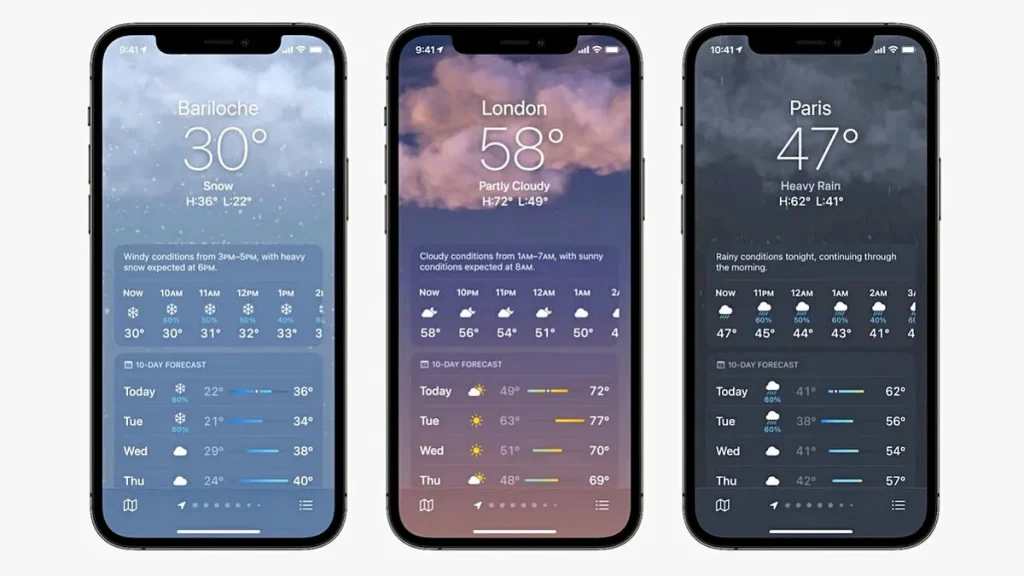
جمعآوری دادهها
رادارهای هواشناسی پرکاربردترین ابزارها برای جمعآوری دادهها هستند که در کنار ماهوارهها و بالنهای هوایی مورد استفاده قرار میگیرند. سیگنالهای دریافتی از اتمسفر به سازندگان برنامه (Weather) با استفاده از ابزارهای رایانهای اندازهگیری میشوند. در این اندازهگیری عوامل متعددی شامل دما، سرعت و جهت وزش باد، فشار اتمسفر و حضور ابرها مورد توجه قرار میگیرند.
تجزیه و تحلیل دادهها
در این مرحله دادههای دریافتی از ایستگاههای هواشناسی تجزیه و تحلیل شده و سازندگان برنامه به بینشی در مورد وضعیت آبوهوایی موجود دست پیدا میکنند. به عبارتی ایستگاهها با جمعآوری حجم عظیمی از دادههای آبوهوایی و عبور دادن آنها از طریق معادلات پیچیده، پیشبینیهای لازم را انجام میدهند.
به اشتراکگذاری دادهها
در این مرحله سازندگان برنامه تمامی اطلاعات مورد نظر را در قالب دادههای قابل فهمتر در اختیار کاربران قرار خواهند داد. توجه داشته باشید که میزان دقت برنامه (Weather) گوشیهای آیفون به اندازه سایر برنامههای مشابه کاملاً دقیق و صددرصدی نخواهد بود.
نوارهای اپ آب و هوا در آیفون چه مفهومی دارند؟
در حالی که ویژگیهای جدید اضافه شده به اپ آب و هوا در آیفون (Weather) باعث تحسین بسیاری از کاربران این گوشیها شدهاند، اما بسیاری از آنها برای استفاده بهینه از این برنامه با سردرگمی مواجه شدهاند. به همین دلیل قرار است کمی درباره نحوه کار با این برنامه اطلاعاتی را در اختیار شما قرار دهیم.
نوار افقی
این نوار در برنامه آبوهوای آیفون محدوده دمایی مکان مورد نظر شما را نمایش میدهد. با کمی دقت در این نوار متوجه میشویم که سمت چپ نوار کمترین میزان دما در این 10 روز را نمایش میدهد، در حالی که بخش راست آن محدوده بالاترین دما را نشان خواهد داد.
نوار پسزمینه
این نوار هم طیف کلی دمای 10 روز آینده را به نمایش میگذارد. اما قسمت رنگی این نوار، تنها محدوده دمایی روز خاصی را که در آن قرار دارید، نشان میدهد.
نوار رنگی
گفتیم که نوار رنگی محدوده دمایی برنامه در طول هر روز را مشخص میکند. شما میتوانید محدوده دمایی روزی را که در آن قرار دارید در بخش (Today) مشاهده کنید که کمترین و بیشترین میزان آن در قالب یک خط افقی مشخص شده است.
اما دمایی که در حال حاضر در آن قرار دارید یا همان دمای فعلی، به صورت یک نقطه سفید کوچک بین این دو محدوده دمایی مشخص میشود. حال شاید برای شما این پرسش ایجاد شود که هر رنگ نوار دقیقاً چه مفهومی را منتقل میکند؟ در ادامه به پاسخ به این پرسش و شرح این موقعیت میپردازیم.
- رنگ قرمز دمای بسیار گرم را نشان میدهد. محدوده دمایی این رنگ بالای 30 درجه سانتیگراد یا 86 درجه فارنهایت است.
- رنگ نارنجی دمای گرم را نشان میدهد. محدوده دمایی این رنگ بین 25 تا 30 درجه سانتیگراد یا 77 تا 86 درجه فارنهایت است.
- رنگ زرد دمای کمی گرم را نشان میدهد. محدوده دمایی این رنگ بین 20 تا 25 درجه سانتیگراد یا 68 تا 77 درجه فارنهایت است.
- رنگ سبز دمای متعادل را نشان میدهد. محدوده دمایی این رنگ بین 15 تا 20 درجه سانتیگراد یا 59 تا 68 درجه فارنهایت است.
- رنگ آبی روشن دمای سرد را نشان میدهد. محدوده دمایی این رنگ بین 0 تا 15 درجه سانتیگراد یا 32 تا 59 درجه فارنهایت است.
- رنگ آبی تیره دمای بسیار سرد را نشان میدهد. محدوده دمایی این رنگ زیر 0 درجه سانتیگراد یا 32 درجه فارنهایت است.
جمعبندی
- گوشیهای آیفون بهصورت پیشفرض دارای اپ آب و هوا در آیفون هستند که میتوانید به کمک آن وضعیت آبوهوایی 10 روز آینده را پیشبینی کنید.
- این برنامه بهصورت روزانه اطلاعات دمایی و جوی لازم را در اختیار کاربران قرار میدهد.
- برنامه (Weather) جدید در آیفون ممکن است در ابتدا کمی گیجکننده به نظر برسد، اما درک معنای هر تصویر کمک بزرگی به برنامهریزیهای روزانه و هفتگی شما خواهد کرد.
- شما میتوانید از طریق بخش تنظیم اب و هوا در ایفون، موقعیتهای مکانی مورد نظر را تغییر داده، موقعیت جدید را به آن اضافه کرده یا اینکه به کل بخش (Location) آن را غیرفعال کنید.
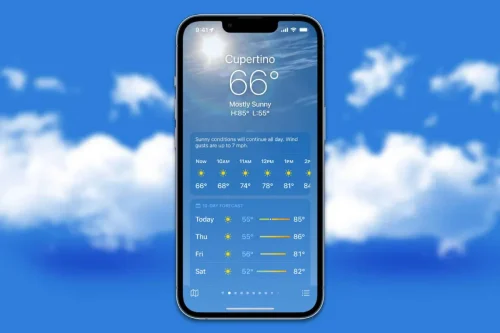

نظر کاربران